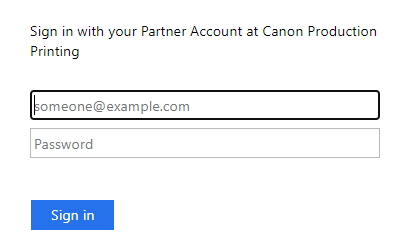このセクションでは、PRISMAservice にログインする方法について簡単に説明します。
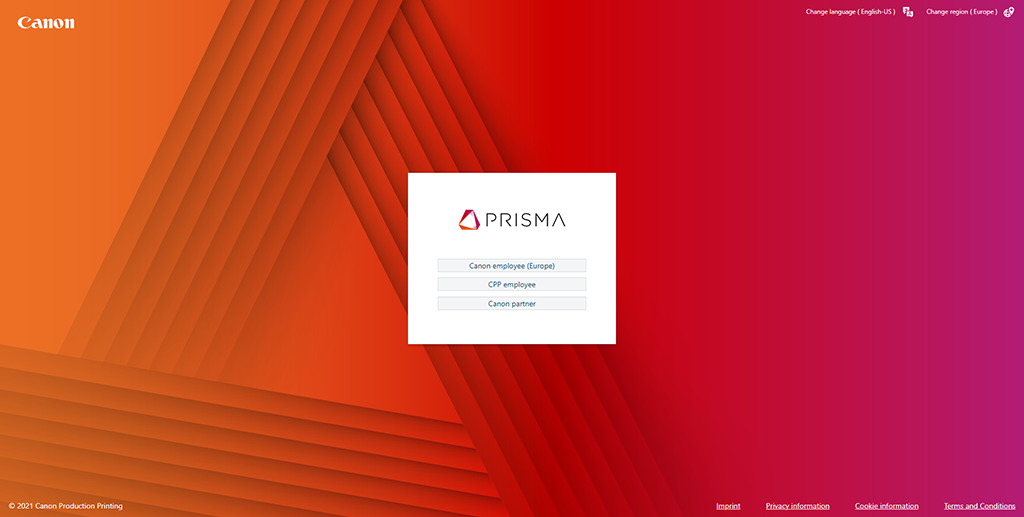 ログインページ
ログインページユーザー管理と PRISMAservice の権限は、Service Master Data (SMD) から管理できます。
PRISMAservice へのアクセス権を取得するには、SMD の管理者から SMD でアカウントを作成してもらう必要があります。
利用しているブラウザで PRISMAservice の Web サイトに移動します (prismaservice.cpp.canon/)。
必要に応じて、右上隅にある [言語の変更] ボタンを利用してログインページの言語を変更します。

ログインページのリストにあるすべての言語を PRISMAservice で利用できるわけではありません。
必要に応じて、右上隅にある [地域の変更] ボタンを利用して地域を変更します。
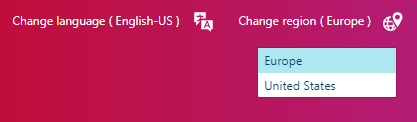
ロールを選択します。
[Canon 従業員 (欧州)] または [Canon 従業員 (米国)]
[CPP 従業員]
[Canon パートナー]
Canon 従業員 (欧州または米国) としてログインした場合、Canon アカウントを選択するよう求めるメッセージが表示されます。別のアカウントでサインインすることもできます。この場合、E メールアドレスとパスワードを入力する必要があります。
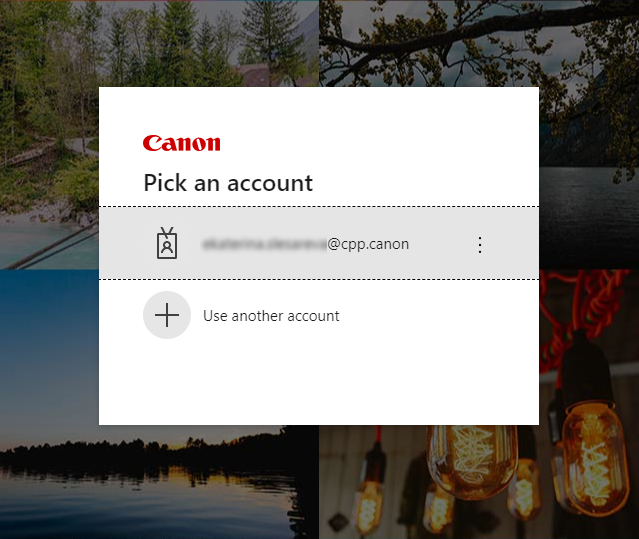
CPP 従業員としてサインインした場合、アプリケーションにリダイレクトされます。ワークステーションでサインインしたのでない場合、ユーザー名とパスワードの入力を求めるメッセージが表示されます。

Canon パートナーとしてサインインした場合、パートナーログインページにリダイレクトされます。E メールアドレスとパスワードを入力します。